সুচিপত্র
আপনি একজন ফটোগ্রাফার হোন বা আপনার অবসর সময়ে সুন্দর ছবি তুলুন না কেন, সময় সময় RAW ছবিগুলিকে JPEG ছবিতে রূপান্তর করার একটি ভাল সুযোগ রয়েছে৷
আপনার Mac-এ RAW ছবিগুলিকে JPEG-এ রূপান্তর করতে, আপনি "কভার্ট ইমেজ", প্রিভিউ, টার্মিনাল, লাইটরুম, ফটোশপ বা অন্য ফাইল কনভার্টারে সিপস কমান্ড ব্যবহার করতে পারেন।
আমি জন, একজন ম্যাক বিশেষজ্ঞ এবং অপেশাদার ফটোগ্রাফার। আমি প্রায়ই আমার ম্যাকবুক প্রোতে RAW ছবিগুলিকে JPEG ছবিতে রূপান্তর করি, এবং কীভাবে তা দেখানোর জন্য আমি এই নির্দেশিকাটি একত্রিত করি৷
সৌভাগ্যক্রমে, RAW ছবিগুলিকে JPEG-তে রূপান্তর করা একটি দ্রুত এবং সহজ প্রক্রিয়া, তাই প্রতিটি বিকল্প কীভাবে ব্যবহার করবেন তা শিখতে পড়া চালিয়ে যান!
বিকল্প #1: রূপান্তর চিত্র ব্যবহার করুন
একটি RAW চিত্রকে রূপান্তর করার দ্রুততম উপায় হল এটিকে ফাইন্ডার এ সনাক্ত করা, এটিতে ডান ক্লিক করুন, দ্রুত ক্রিয়াকলাপ নির্বাচন করুন এবং চিত্র রূপান্তর করুন এ ক্লিক করুন৷<1 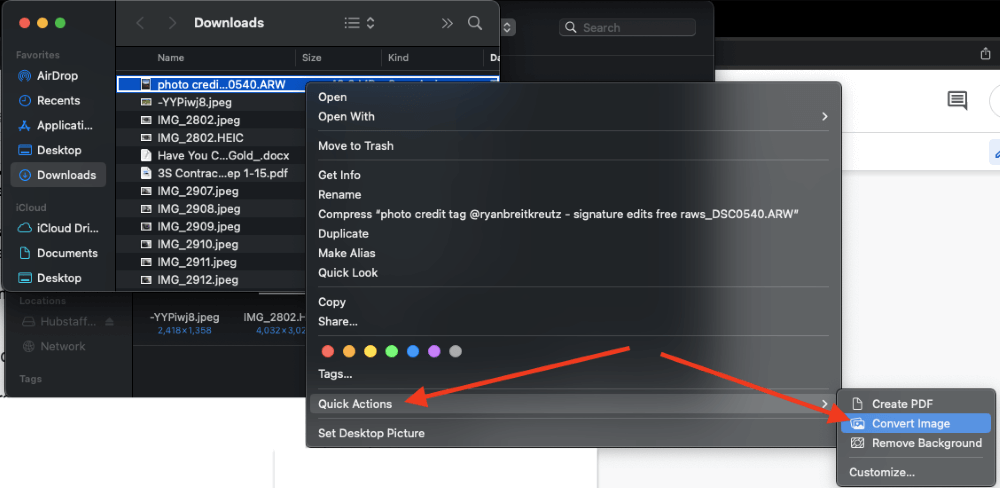
তারপর, ফরম্যাট ফিল্ড থেকে JPEG সিলেক্ট করুন, আপনি যে ইমেজ সাইজ চান সেটি বেছে নিন এবং JPEG এ কনভার্ট করুন এ ক্লিক করুন।
আপনি কমান্ড কী ধরে রেখে এবং প্রতিটি ছবিতে একবার ক্লিক করে একবারে একাধিক ছবি নির্বাচন করতে পারেন। তারপরে, নির্বাচিত আইটেমগুলিতে একবার ডান-ক্লিক করুন এবং উপরের একই পদক্ষেপগুলি অনুসরণ করুন৷
বিকল্প #2: প্রিভিউ ব্যবহার করুন
প্রিভিউ, ফটো এবং পিডিএফ ফাইল দেখার জন্য অ্যাপলের অফিসিয়াল টুল, আরেকটি উপায় হল আপনি সহজেই RAW ছবিগুলিকে Mac-এ JPEG-তে রূপান্তর করতে পারেন।
প্রিভিউ ব্যবহার করতে, এই ধাপগুলি অনুসরণ করুন:
ধাপ 1: প্রিভিউতে ফটো খুলুন। ক্লিক করুনফাইল মেনু খুলতে উপরের বাম কোণে ফাইল বোতামটি, তারপর রপ্তানি নির্বাচন করুন। আপনি যদি একাধিক ছবি নিয়ে কাজ করেন, তাহলে নির্বাচিত ছবি রপ্তানি করুন ক্লিক করুন।
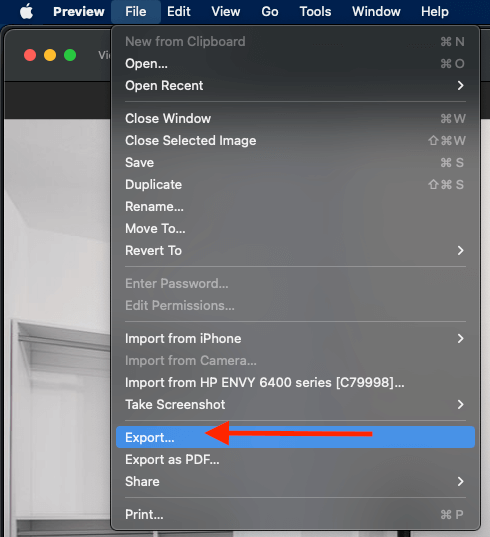
ধাপ 2: প্রদর্শিত মেনুতে, ফরম্যাট থেকে JPEG নির্বাচন করুন বিকল্প 3 ধাপ> বিকল্প #3: macOS টার্মিনালে Sips ব্যবহার করুন
টার্মিনাল ম্যাক ব্যবহারকারীদের জন্য উপলব্ধ একটি সহজ এবং বহুমুখী অ্যাপ, কারণ এটি ফটো ফরম্যাট রূপান্তর সহ বিভিন্ন উদ্দেশ্য প্রদান করে। আপনি ম্যাকোস টার্মিনালে "সিপস" ব্যবহার করে সহজেই এক বা একাধিক ফটো রূপান্তর করতে টার্মিনাল ব্যবহার করতে পারেন। এই পদক্ষেপগুলি অনুসরণ করুন:
পদক্ষেপ 1: আপনি যে ফটোগুলি রূপান্তর করছেন তা অনুলিপি করে শুরু করুন এবং সেগুলিকে একটি ফোল্ডারে আটকান৷
ধাপ 2: টার্মিনাল খুলুন, তারপর সেই ফোল্ডারটিকে টার্মিনাল অ্যাপে টেনে আনুন।
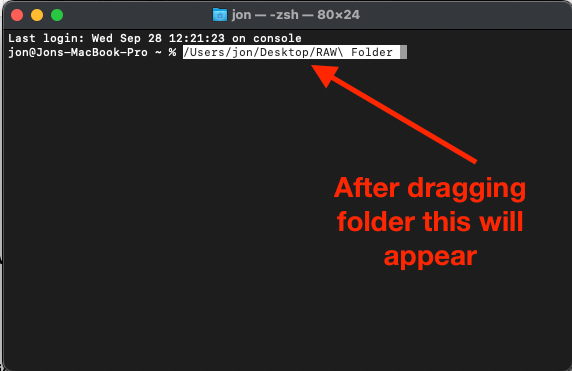
ধাপ 3: তারপরে টার্মিনাল অ্যাপে এই কোডটি কপি করে পেস্ট করুন এবং আপনার কীবোর্ডে রিটার্ন টিপুন:
এর জন্য আমি *.RAW; sips -s ফরম্যাট jpeg $i –out “${i%.*}.jpg”; সম্পন্ন
আপনি অন্য ইমেজ ফরম্যাটের জন্য কোডের "jpeg" অংশ ট্রেড করে টার্মিনালের মধ্যে যেকোনো ফরম্যাটে ফটো কনভার্ট করতে পারেন।
বিকল্প # 4: লাইটরুম ব্যবহার করুন
আপনার ম্যাকে যদি লাইটরুম থাকে, তাহলে আপনার ফটোগুলিকে সঠিক ফরম্যাটে রূপান্তর করতে এটি ব্যবহার করুন। প্রক্রিয়াটি সহজ:
- ফাইল > ছবি আমদানি এবং নির্বাচন করে লাইটরুমে ফটো খুলুনভিডিও । আমদানি উইন্ডো প্রদর্শিত হবে, আপনি যে ছবিটি আমদানি করতে চান তা চয়ন করার অনুমতি দেবে।
- প্রতিটি ফটো আমদানির জন্য নির্বাচন করতে তার উপরের বাম দিকের বাক্সে টিক চিহ্ন দিন৷ একাধিক ছবি নির্বাচন করতে Command + click অথবা Shift + click ব্যবহার করুন একটি ক্রমানুসারে প্রথম এবং শেষের ছবি নির্বাচন করতে।
- আপনি একবার আপনার ফটোগুলি নির্বাচন করার পরে "আমদানি করুন" এ ক্লিক করুন৷
- আপনি যদি সম্পাদনা সম্পূর্ণ করতে চান, এখনই এটি করার সময়৷ যদি তা না হয়, পরবর্তী ধাপে যান৷
- লাইটরুমে যে ফটোগুলি আপনি রপ্তানি করতে চান এবং ফিল্মস্ট্রিপ বা লাইব্রেরিতে রূপান্তর করতে চান তা নির্বাচন করুন৷
- ফাইলগুলি নির্বাচন করার পরে, উপরের বাম কোণে "ফাইল" এবং ড্রপ-ডাউন মেনুর নীচে "রপ্তানি" ক্লিক করুন৷
- পপ-আপ উইন্ডোতে, আপনার ছবির জন্য প্রয়োজনীয় রপ্তানি সেটিংস সামঞ্জস্য করুন (অবস্থান, নাম, গুণমান সেটিংস রপ্তানি করুন)।
- "ফাইল সেটিংস" ট্যাবে, JPEG নির্বাচন করুন ("ইমেজ ফরম্যাট" এর পাশে)।
- "রপ্তানি" এ ক্লিক করুন এবং আপনার ফটোগুলি আপনার পছন্দের গন্তব্যে রপ্তানি হবে JPEG ফাইল হিসেবে। .
বিকল্প # 5: ফটোশপ ব্যবহার করুন
আপনার যদি লাইটরুম না থাকে বা ফটোশপ ব্যবহার করতে পছন্দ করেন তবে আপনি সবসময় ফটোশপে আপনার ফটোগুলি রূপান্তর করতে পারেন। প্রক্রিয়াটি লাইটরুম ফটো ফরম্যাট রূপান্তরগুলির অনুরূপ তবে ব্যবহারকারীদের মৌলিক ফটো সম্পাদনার বাইরে গভীরতার ক্ষমতা দেয়।
এই পদক্ষেপগুলি অনুসরণ করুন:
- ফটোশপে, আপনাকে ফটো আমদানি করতে হবে৷ স্ক্রিনের উপরের বাম কোণে,আপনি যে ফাইলটি আমদানি করতে চান সেটি নির্বাচন করতে "ফাইল" ক্লিক করুন, তারপরে "খুলুন"।
- ক্যামেরা RAW উইন্ডো স্বয়ংক্রিয়ভাবে পপ আপ হবে, আপনাকে প্রয়োজনীয় ফটোগুলি সম্পাদনা করার অনুমতি দেবে৷ আপনি যদি সম্পাদনা না করেন তবে ফটোশপে ফটো খুলতে "খুলুন" এ ক্লিক করুন।
- আপনার ছবি ফটোশপে খোলে, স্ক্রিনের উপরের বাম কোণে "ফাইল" এ ক্লিক করুন।
- ড্রপ-ডাউন মেনুতে, "রপ্তানি" নির্বাচন করুন, তারপর "এভাবে রপ্তানি করুন।"
- পপ আপ যে উইন্ডোতে, "ফাইল সেটিংস" বিভাগে স্যুইচ করুন, তারপরে ক্লিক করুন "ফরম্যাট" এর পাশের ড্রপ-ডাউন মেনু এবং JPG নির্বাচন করুন৷
- প্রয়োজনে ফাইলের অবস্থান, ছবির গুণমান এবং অন্যান্য সেটিংস সামঞ্জস্য করুন, তারপরে "রপ্তানি করুন" এ ক্লিক করুন৷ এটি আপনার ছবিকে একটি JPEG ফাইল হিসাবে তার গন্তব্যে পাঠাবে।
বিকল্প #6: একটি ফাইল কনভার্টার ব্যবহার করুন
যদি আপনার ম্যাকে লাইটরুম বা ফটোশপ ডাউনলোড করা না থাকে। এই সাইটগুলি সহায়ক যখন আপনি কেবল ফটো রূপান্তর করতে চান এবং সম্পূর্ণভাবে সম্পাদনা বাইপাস করতে চান৷
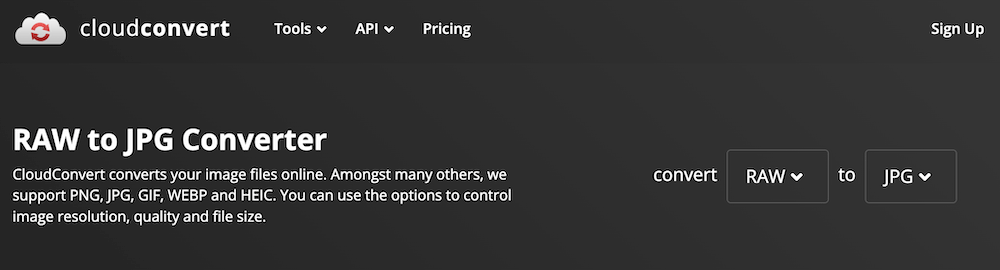
আপনি ক্লাউড কনভার্ট, আই লাভ আইএমজি, বা অন্যান্য অনুরূপ বিকল্পগুলি ব্যবহার করতে পারেন৷
প্রায়শই জিজ্ঞাসিত প্রশ্নগুলি
এখানে RAW ইমেজ ফাইলগুলিকে ম্যাকের JPEG তে রূপান্তর করার বিষয়ে সবচেয়ে সাধারণ প্রশ্নগুলি রয়েছে৷
আমি কি RAW থেকে JPEG তে রূপান্তর প্রক্রিয়াকে ত্বরান্বিত করতে পারি?
আপনি যদি একজন ফটোগ্রাফার হন, আপনি সম্ভবত নিয়মিতভাবে শত শত ফটো RAW থেকে JPEG ফরম্যাটে রূপান্তর করবেন। সুতরাং, আপনি প্রক্রিয়াটি দ্রুত করতে চাইতে পারেন। আপনি যদি লাইটরুম ব্যবহার করেন তবে প্রক্রিয়াটিকে সহজ করার জন্য আপনি একটি এক্সপোর্ট প্রিসেট ব্যবহার করতে পারেন।
সাধারণভাবে সেট করুনJPEG-তে ফাইল ফরম্যাট, 100-এ কোয়ালিটি স্লাইডার এবং ভবিষ্যতে রপ্তানির জন্য একটি নির্দিষ্ট অবস্থান। একটি এক্সপোর্ট প্রিসেট তৈরি করতে প্রিসেট প্যানেলে "যোগ করুন" এ ক্লিক করুন। ভবিষ্যতে, সহজেই RAW কে JPEG তে রূপান্তর করতে প্রিসেটটিতে ক্লিক করুন।
RAW কে JPEG তে রূপান্তর করলে কি গুণমান নষ্ট হয়?
হ্যাঁ, আপনার ফটোগুলিকে RAW ফাইল থেকে JPEG ফাইলে রূপান্তর করলে মানের উপর প্রভাব পড়বে৷ RAW ফাইলগুলি বড় হয় কারণ সেগুলিতে জটিল বিশদ থাকে এবং আপনি যখন ফাইলটিকে JPEG-তে সংকুচিত করেন, আপনি অনেক ছোট ফাইল আকারে এই বিবরণগুলির কিছু হারান।
RAW বা JPEG সম্পাদনা করা কি ভাল?
সাধারণত, RAW ফর্ম্যাটে আপনার ফটোগুলি সম্পাদনা করলে আপনাকে এক্সপোজার সমস্যাগুলি সংশোধন করার জন্য আরও বিকল্প দেবে। একবার আপনি JPEG ফর্ম্যাটে চলে গেলে, একটি সাদা ব্যালেন্স প্রয়োগ করা হয় এবং পরিবর্তনের জন্য কম বিকল্প থাকে।
উপসংহার
ফটোগ্রাফারদের জন্য RAW ছবি সম্পাদনা করা সময়সাপেক্ষ হতে পারে, কিন্তু ফাইলটিকে JPEG ফরম্যাটে রূপান্তর করতে হবে না। আপনি ম্যাকের দ্রুত "চিত্র রূপান্তর করুন" বৈশিষ্ট্য, পূর্বরূপ, টার্মিনাল, লাইটরুম, ফটোশপ বা অন্যান্য রূপান্তরকারী প্রোগ্রামগুলি ব্যবহার করুন না কেন, প্রক্রিয়াটি দ্রুত এবং সহজ।
আপনার ম্যাকের RAW ছবিগুলিকে JPEG-তে রূপান্তর করার জন্য আপনার যাওয়ার পদ্ধতি কী?

